Visste du att du kan använda PlayStation 5 Controller på din dator? I den här guiden kommer du att lära dig hur du ansluter och använder PS5 Controller på en Windows-dator. Fortsätt läsa för mer information!
DualSense-kontrollern som följer med PlayStation 5 är en imponerande maskinvara som är utrustad med ett antal innovativa funktioner som möjliggör en djupare nivå av fördjupning när du spelar videospel. På grund av dess många möjligheter och dess bekväma design har PlayStation 5-kontrollern snabbt blivit en favorit bland spelare som spelar på en mängd olika plattformar. PC är en av dessa plattformar, och lyckligtvis kan PS5-kontrollern enkelt användas på en PC.
Både trådbundna och trådlösa anslutningar kan användas för att ansluta DualSense-kontrollern till din persondator (PC), och processen att använda någon av dessa anslutningar är ganska enkel. Fortsätt läsa för att lära dig hur du ansluter PS5 till PC.
Hur ansluter man en PS5 till PC via USB-kabel?
En USB-kabel är det bästa alternativet för att upprätta en anslutning mellan din PlayStation 5-kontroller och din PC. Du kommer att bli lättad över att veta att Windows automatiskt kan känna igen din kontroller; detta innebär att du inte behöver möta besväret med att installera drivrutiner manuellt för det.
Eftersom PS5 DualSense-kontrollern är utrustad med en USB-C-port behöver du en kabel som kan konvertera USB-C till USB-A. Du kan naturligtvis använda en USB-C till USB-C-anslutning om din dator är utrustad med en USB-C-port.
- Anslut din PS5-kontroll till änden av sladden som har en USB-C-kontakt.
- Anslut USB-A-änden av kabeln till datorn du använder.
- Nu kommer Windows att varna dig om att den har känt igen kontrollern, och indikatorlampan på själva handkontrollen kommer att tändas.
Det för oss till slutet! Du kan nu använda din PS5-kontroll så att du kan komma igång med att spela dina spel så fort du vill. Även om du kan komma åt PS5-kontrollern i dess nuvarande tillstånd, rekommenderas det att du uppgraderar din PS5 via ditt system eftersom du redan har anslutit den till din PS5-konsol. Detta gör att du kan dra nytta av alla nya funktioner som kan bli tillgängliga. Genom att hålla den fasta programvaran på din PS5-kontroller uppdaterad kan du se till att alla dess funktioner är både funktionella och aktuella.
En gammal styrenhet kommer fortfarande att kunna utföra sina grundläggande uppgifter, men för att uppslukande element i PS5-kontrollern för att fungera korrekt, det kräver den senaste firmware uppgraderingar.
Läs också: Hur man spelar PlayStation-spel på din PC
Hur ansluter man PS5 Controller till PC via Bluetooth?
Du kan även ansluta din PS5-kontroll till din dator via Bluetooth, ifall du inte vill bråka med sladdar och vill spela på avstånd.
För att uppnå detta mål måste Bluetooth-funktionen vara installerad på din dator. Du kan lägga till Bluetooth-funktioner till din persondator (PC) med hjälp av en Bluetooth-adapter om din PC inte är utrustad med Bluetooth redan installerat.
Följande är stegen för att ansluta PS5 till PC med Bluetooth:
- För att komma åt Inställningar i Windows 10/11, gå till menyn Inställningar.
- Välj "Lägg till en enhet” från menyn.
- Välj den Blåtand alternativ.
- Håll ned PS & Skapa-knapparna samtidigt på din PS5-kontroll i två eller fler sekunder tills lampan på handkontrollen börjar lysa blått. I DualShock 4-kontroller är knappen Skapa mappad till samma plats som alternativet Dela.
- På ditt system, i rutan Lägg till en enhet, välj din handkontroll. Det är mycket möjligt att din PS5-kontroller kommer att kallas en trådlös handkontroll.

- Efter att du har valt en styrenhet kommer lampan på den att ändras från att blinka till att lysa med fast blått.
- Klicka på Klar.
Var medveten om att användning av den trådlösa funktionen hos din PS5-kontroll kommer att tömma batteriet med tiden, och du kommer att behöva ladda det med jämna mellanrum för att fortsätta använda det. Å andra sidan, genom att använda en trådbunden anslutning för att spela kan du ladda din handkontroll medan du använder den.
Hur använder man PS5-kontrollen med Steam?
Även om Steam är utbytbart med PC-spel, bör användare inte anta att plattformen enbart är fokuserad på inmatningsenheter som tangentbord och möss. Faktum är att Steam automatiskt lägger till stöd för kontroller till alla videospel som spelas på den. Genom att använda den här funktionen kan du kalibrera och anpassa din PlayStation 5-kontroller för användning med spel som spelas på Steam.
Det betyder att även om du spelar ett spel som inte är tillgängligt via Steam så kommer du fortfarande att kunna göra det lägg snabbt till det spelet i ditt Steam-bibliotek och använd det kontrollerstöd som erbjuds av Ånga. Följande steg leder dig genom att ansluta din PS5-kontroller till Steam:
- Anslut handkontrollen till din dator.
- Kör Steam.
- Fortsätt till Steam-menyn från Steam.
- Välj menyalternativet Inställningar. Fönstret för att konfigurera programmet öppnas.
- Välj Controller från rullgardinsmenyn i fönstret Inställningar.
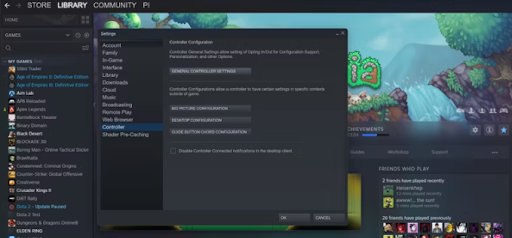
- Klicka på General Controller Settings för att fortsätta.
- Använd din handkontrolls navigeringsknappar för att komma åt PlayStation Configuration Support och slå på den.
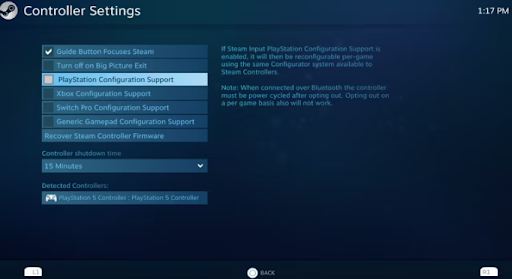
Nu kommer du att kunna hitta namnet på din handkontroll i avsnittet Identifierade kontroller som PlayStation 5-kontroller.
Läs också: Bästa måste spela PSP-spel genom tiderna
Hur man ansluter och använder PS5-kontroller på PC: Förklarat
Den välkända PS5-kontrollern är inte bara en hårdvara som är exklusiv för PlayStation5-konsolen; istället kan du använda den för att spela videospel på din Windows-dator.
Du bör nu kunna ansluta din PS5-kontroller till din persondator med antingen en USB-kabel eller Bluetooth trådlöst eftersom du har läst den här detaljerade guiden. Att ansluta din kontroller till ditt datorsystem är en mycket enkel process.
Att ansluta din PlayStation 5-kontroll till din egen dator och använda Steam är ett smart alternativ om du vill anpassa och finjustera den i den här miljön. Steam ger dig möjligheten att ansluta och kalibrera en mängd olika kontroller på din egen dator, inklusive handkontrollen till din PlayStation 5-konsol. Efter att ha övervägt allt detta är det äntligen dags att koppla upp din PlayStation 5-kontroll till din persondator så att du kan börja spela.